Comment récupérer votre identifiant Apple et votre mot de passe
Si vous possédez un appareil Apple, vous connaissez peut-être également un identifiant Apple. De l’utilisation d’iCloud à la synchronisation de plusieurs appareils, un identifiant Apple est nécessaire pour accéder à des tonnes de services liés à Apple. Cependant, il arrive parfois que les utilisateurs oublient leur mot de passe Apple ID et ne semblent pas non plus pouvoir le récupérer. Si vous aussi oublié votre identifiant Apple et votre mot de passe, ce serait un guide incontournable car il couvre toutes les solutions possibles pour récupérer votre compte.
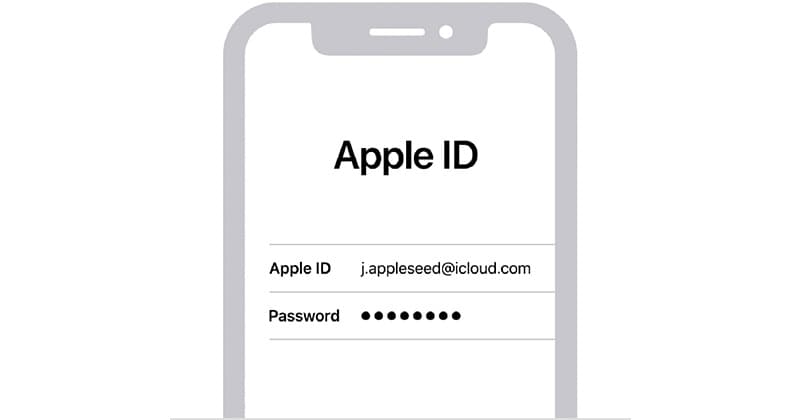
Partie 1 : Qu’est-ce qu’un identifiant Apple et pourquoi est-ce si important ?
Idéalement, si vous possédez un appareil Apple (comme un iPhone ou une Apple TV), vous pouvez utiliser un identifiant unique pour y associer votre appareil. Une fois votre iPhone connecté à un identifiant Apple, vous pouvez accéder à toutes sortes de fonctionnalités et le protéger avec une couche de sécurité supplémentaire. Par conséquent, un identifiant Apple peut vous aider à accéder aux fonctionnalités suivantes :
- Pour configurer votre appareil avec les services Apple et conserver vos paramètres personnalisés enregistrés.
- Associez-le à iCloud afin de pouvoir synchroniser vos données entre plusieurs appareils.
- Il peut également être utilisé à des fins de sécurité (comme protéger votre appareil contre la réinitialisation).
- Une fois qu’un identifiant Apple est créé, vous pouvez l’utiliser pour lier votre compte à des services natifs et tiers.
- Certaines plates-formes sur lesquelles votre identifiant Apple peut être lié sont FaceTime, iMessage, Find My, Game Center, Apple Pay, Podcasts, Apple Books, etc.
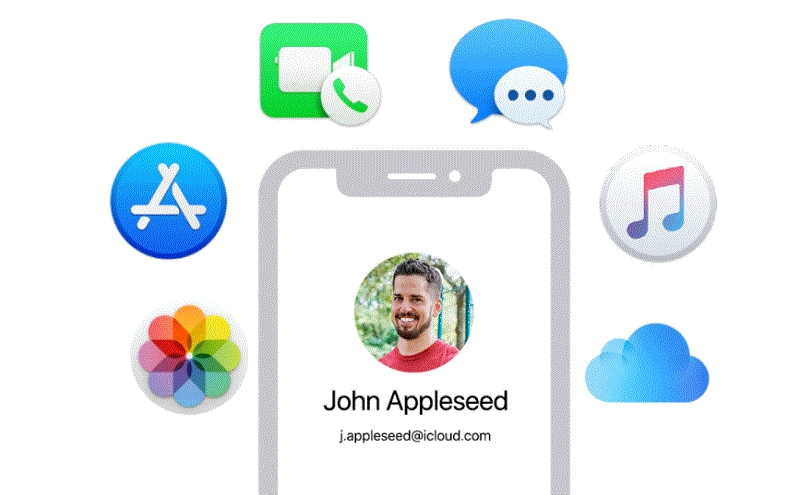
Partie 2 : Comment effectuer une récupération d’identifiant Apple à partir d’un iPhone [Aucune perte de données] ?
Quand j’ai oublié mon identifiant Apple, j’ai pris l’aide de DrFoneTool – Gestionnaire de mots de passe pour le récupérer depuis mon iPhone sans aucune perte de données. L’application de bureau est assez facile à utiliser et vous permettra d’effectuer une récupération d’identifiant Apple à partir de n’importe quel appareil iOS connecté.
Si vous avez oublié votre identifiant Apple ou votre mot de passe iCloud, votre mot de passe Apple ID, votre mot de passe WiFi ou tout autre identifiant de compte d’application/site Web, l’application vous sera utile. Après une analyse approfondie de l’appareil iOS, il affichera tous les mots de passe stockés ou perdus sans aucun problème technique. Par conséquent, si vous avez oublié votre identifiant Apple et votre mot de passe, vous pouvez utiliser DrFoneTool – Password Manager de la manière suivante :
Étape 1 : Lancez l’application Password Manager et connectez votre iPhone
Si vous avez oublié votre identifiant Apple ou votre mot de passe iCloud, vous pouvez installer et lancer DrFoneTool – Password Manager sur votre système. Depuis son écran d’accueil, vous pouvez cliquer sur la fonction ‘Gestionnaire de mots de passe’ pour continuer.

Maintenant, à l’aide d’un câble d’éclairage compatible, vous pouvez connecter votre iPhone au système et laisser DrFoneTool – Password Manager le détecter.

Étape 2 : Attendez que DrFoneTool récupère vos mots de passe perdus
Une fois votre iPhone connecté et détecté par le système. Vous pouvez maintenant cliquer sur le bouton ‘Démarrer l’analyse’ et laisser l’application effectuer la récupération de votre identifiant Apple.

Maintenant, tout ce que vous avez à faire est d’attendre un moment car DrFoneTool – Password Manager récupérera vos mots de passe perdus ou supprimés de votre iPhone. Vous pouvez vérifier la progression de l’analyse à partir d’un indicateur à l’écran sur l’interface de DrFoneTool.

Étape 3 : Vérifiez votre identifiant Apple et votre mot de passe
C’est ça! Une fois l’analyse terminée, l’application vous informera et affichera tous les mots de passe récupérés et d’autres détails dans différentes catégories. Vous pouvez visiter la section ‘Identifiant Apple’ dans la barre latérale et cliquer sur l’icône d’affichage pour vérifier votre identifiant Apple et votre mot de passe oubliés.

Enfin, vous pouvez également cliquer sur le bouton ‘Exporter’ dans le panneau inférieur pour enregistrer simplement vos mots de passe au format CSV sur votre système.

Par conséquent, au lieu de choisir de modifier votre identifiant Apple et votre mot de passe, vous pouvez simplement restaurer les informations d’identification de votre compte perdues ou oubliées à l’aide de DrFoneTool – Password Manager.
Partie 3 : Autres conseils pour récupérer votre identifiant Apple et votre mot de passe
Comme vous pouvez le voir, avec l’aide d’un outil fiable comme DrFoneTool – Password Manager, vous pouvez facilement récupérer votre identifiant Apple et votre mot de passe. Toutefois, si vous avez oublié le mot de passe de votre identifiant Apple ou si vous souhaitez modifier votre identifiant et votre mot de passe Apple, envisagez de suivre ces conseils.
Astuce 1 : Comment connaître votre identifiant Apple existant ?
Trop souvent, les utilisateurs oublient leur identifiant Apple après l’avoir créé car il n’est pas utilisé aussi souvent. Heureusement, vous pouvez effectuer une rapide Récupération d’identifiant Apple si vous disposez toujours d’un accès sur votre appareil iOS ou votre ordinateur.
Vérifier vos e-mails
La meilleure façon de récupérer votre identifiant Apple est de vérifier votre compte de messagerie qui y est lié. Par exemple, vous pouvez visiter votre boîte de réception et rechercher manuellement votre identifiant Apple. Vous pouvez rechercher des e-mails reçus d’Apple pour rechercher un nom d’utilisateur suivi de ‘@icloud.com’ dans ce cas.
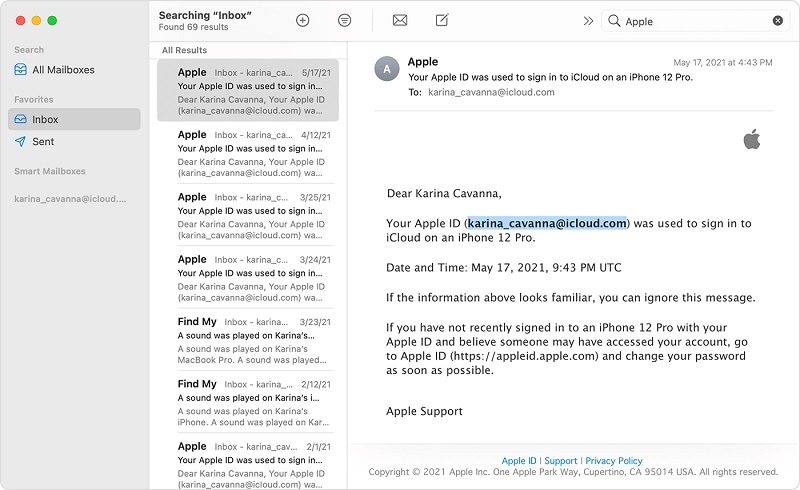
Visitez les paramètres de votre appareil iOS.
Une autre façon de connaître votre identifiant Apple consiste à visiter les paramètres de votre appareil iOS qui y est lié. Tout ce que vous avez à faire est de déverrouiller votre appareil iOS et d’appuyer sur l’icône d’engrenage pour visiter ses paramètres. Une fois que vous voyez ses paramètres iCloud, vous pouvez vérifier manuellement votre identifiant Apple enregistré sur votre appareil.
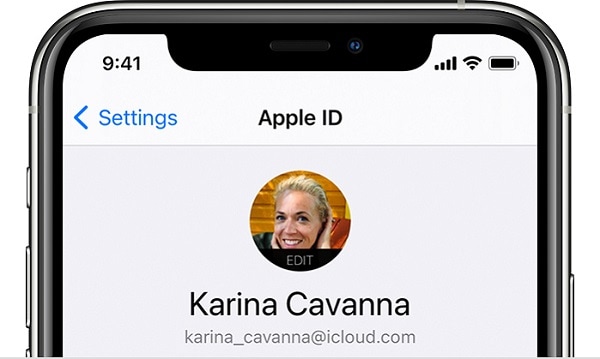
Connaître votre identifiant à partir de l’application iCloud
L’une des principales applications d’un identifiant Apple est son intégration transparente avec iCloud. Par conséquent, si vous avez déjà installé l’application iCloud sur votre système et liée à votre identifiant Apple, vous pouvez facilement la récupérer. Lancez simplement l’application iCloud sur votre Mac ou PC Windows et vérifiez l’identifiant Apple lié sur le côté.
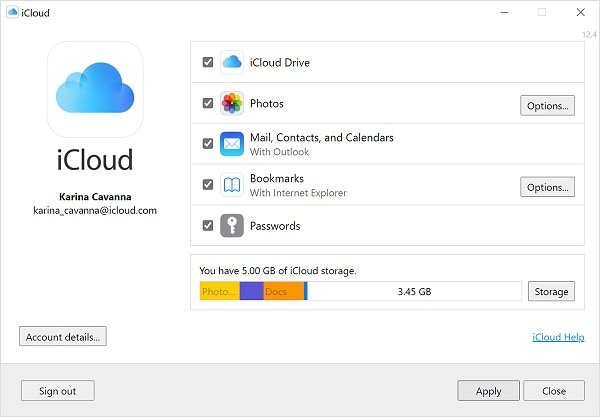
Trouvez votre identifiant Apple oublié sur son site Web
Étant donné que de nombreux utilisateurs ont du mal à se souvenir de leur identifiant Apple, la société a mis au point une solution de recherche dédiée. Quand j’ai oublié mon identifiant Apple, je viens de visiter le site officiel de récupération d’identifiant Apple (https://iforgot.apple.com/) – et vous aussi. Si vous ne vous souvenez pas de votre identifiant, vous pouvez cliquer sur la fonction ‘Rechercher’ en bas.
Ici, vous pouvez simplement entrer des détails concernant votre prénom, votre nom et votre adresse e-mail liée. Désormais, Apple recherchera automatiquement ces entrées et affichera les résultats correspondants pour vous aider à vous souvenir de votre identifiant.
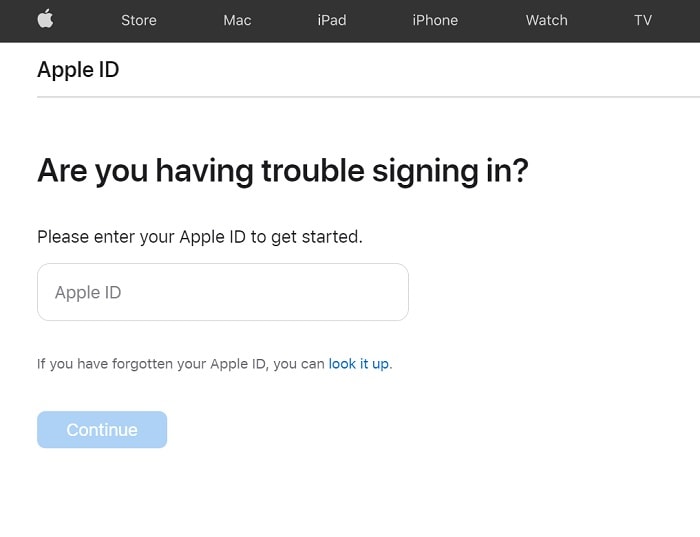
Astuce 2 : Comment changer le mot de passe de votre identifiant Apple ?
De même, vous pouvez également changer le mot de passe de votre identifiant Apple en visitant ses paramètres depuis votre appareil iOS, son site Web officiel ou son application de bureau.
Modifier le mot de passe de votre identifiant Apple sur iPhone
Si votre appareil iOS est déjà connecté à votre identifiant Apple, vous pouvez simplement accéder à ses paramètres et accéder à son identifiant Apple > Mot de passe et fonction de sécurité. Ici, vous pouvez appuyer sur la fonction ‘Modifier le mot de passe’ pour configurer un nouveau mot de passe pour votre identifiant Apple.
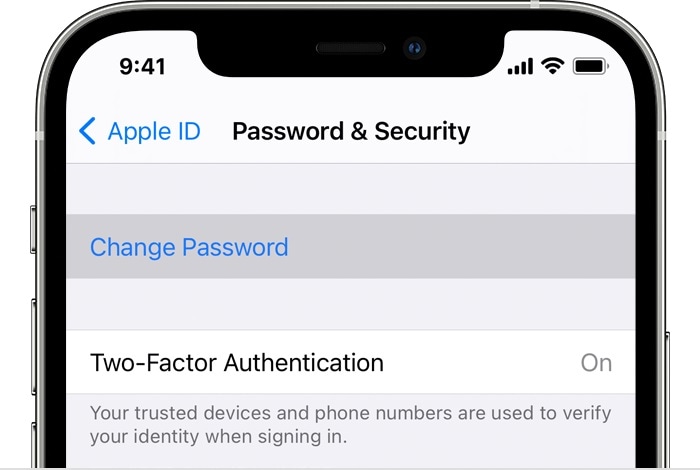
Modifier le mot de passe de votre identifiant Apple sur le bureau
Avec l’aide de l’application de bureau d’iCloud, vous pouvez facilement gérer votre identifiant Apple, et même changer son mot de passe. Pour ce faire, lancez simplement l’application iCloud et accédez à ses paramètres de compte> Mot de passe et sécurité. Ici, vous pouvez simplement cliquer sur le bouton ‘Modifier le mot de passe’ pour changer le mot de passe de votre identifiant Apple facilement.
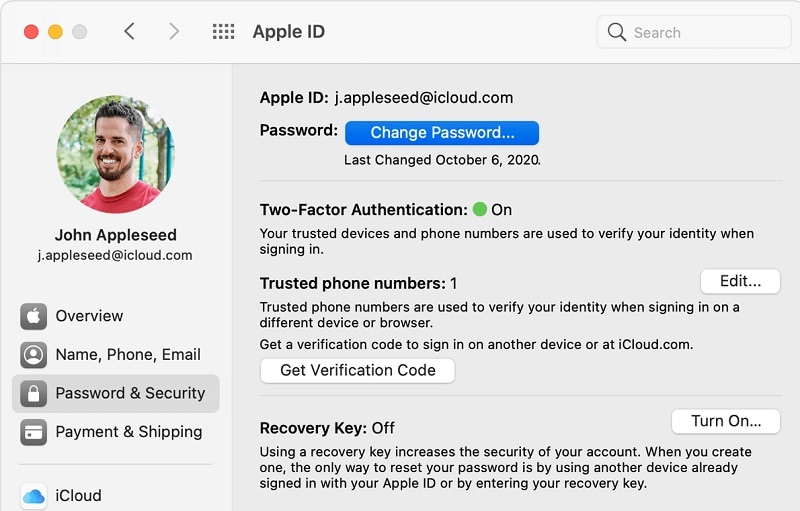
Limites
- Vous devez déjà être connecté à votre compte Apple
- Vous devez connaître le mot de passe existant de votre identifiant Apple pour le changer
Vous pourriez également intéresser :
4 méthodes fixes pour la récupération du code d’accès à l’écran
FAQ
- Quel âge doit-on avoir pour obtenir un identifiant Apple ?
Bien que l’âge exact pour obtenir un identifiant Apple varie d’un pays à l’autre, il est considéré comme 13 ans dans la plupart des endroits (y compris aux États-Unis). Si vos enfants ont moins de 13 ans, ils ne peuvent pas avoir d’identifiant Apple autonome, mais peuvent être inclus dans le groupe de partage familial à la place.
- Comment puis-je modifier mon numéro de téléphone lié pour mon identifiant Apple ?
Pour modifier votre numéro de téléphone connecté pour votre identifiant Apple, vous devez vous connecter à votre compte sur son site Web. Maintenant, allez dans ses Paramètres> Profil> Modifier et modifiez manuellement l’appareil connecté après avoir contourné un processus de vérification de mot de passe.
- Comment puis-je rendre mon compte Apple ID plus sécurisé ?
Pour sécuriser votre compte Apple ID, assurez-vous de le connecter avec votre numéro de téléphone et d’activer son authentification à deux facteurs. De cette façon, un code à usage unique serait généré chaque fois que quelqu’un se connecterait à votre compte à partir de n’importe quel autre appareil. Vous pouvez également lier un identifiant de messagerie supplémentaire à votre identifiant Apple pour le rendre plus sûr.
Conclusion
C’est un enveloppement ! Je suis sûr qu’après avoir suivi ce guide, vous saurez quoi faire si vous avez également oublié votre identifiant Apple et votre mot de passe. Si vous pouvez accéder aux paramètres de votre iPhone, vous pouvez simplement suivre les solutions répertoriées ci-dessus pour modifier le mot de passe de votre identifiant Apple. Pensée, lorsque j’ai oublié mon identifiant Apple, j’ai pris l’aide de DrFoneTool – Gestionnaire de mots de passe pour récupérer mon identifiant Apple et mon mot de passe perdus et inaccessibles. L’application est extrêmement efficace et m’a également aidé à récupérer tous les détails de mon site Web et de mon compte d’application perdus.
Derniers articles